
Niezależnie od tego, czy popełniłeś błąd podczas zarządzania plikami/partycjami, czy coś innego spowodowało zniknięcie danych z twojego dysku WD My Passport, odzyskanie danych jest często możliwe. Jednakże musisz działać szybko i używać odpowiednich narzędzi, aby zmaksymalizować swoje szanse na sukces. W tym przewodniku pokażę Ci sprawdzone metody odzyskiwania utraconych plików z dysku WD My Passport na Macu.
Spis treści
Czy możliwe jest odzyskanie danych z WD My Passport?

Tak, odzyskiwanie danych z dysku WD My Passport jest możliwe w większości przypadków, ale sukces zależy przede wszystkim od tego, czy brakujące dane są nadal fizycznie obecne na dysku.
To, co mam na myśli przez dane nadal będące fizycznie obecne, to fakt, że wszystkie pliki są przechowywane jako sekwencje jedynek i zer na powierzchni magnetycznej Twojego dysku lub na pamięci flash. Gdy usuwasz pliki lub formatujesz dysk, system operacyjny po prostu usuwa odniesienia do lokalizacji tych sekwencji, ale rzeczywiste dane pozostają, dopóki nowe pliki nie nadpiszą tej samej przestrzeni fizycznej. Dane pozostają również na miejscu, gdy odniesienia do nich zostają uszkodzone lub zainfekowane przez złośliwe oprogramowanie.
Podczas gdy Twoje dane nadal są fizycznie obecne na dysku, ich odzyskanie jest możliwe (nie gwarantowane, ale zdecydowanie możliwe).
Dopiero, gdy dane zostaną nadpisane przez nowe pliki, odzyskanie staje się niemożliwe. Dlatego należy natychmiast przestać korzystać z dysku po odkryciu utraty danych i często od szybkości podjęcia działania zależy skuteczność odzyskiwania.
Jak odzyskać pliki z My Passport na Macu
Dobrze, więc ustaliliśmy, że odzyskanie utraconych lub brakujących danych z twojego WD My Passport jest możliwe, jeśli dane są fizycznie obecne na dysku – ale jak je faktycznie odzyskać, skoro nie widzisz ich w Finderze? Odpowiedzią jest oprogramowanie do odzyskiwania danych (lub profesjonalne usługi odzyskiwania danych, ale o tym za chwilę).
Metoda 1: Użyj oprogramowania do odzyskiwania danych
Oprogramowanie do odzyskiwania danych działa poprzez bezpośrednie skanowanie miejsca na dysku i poszukiwanie śladów utraconych plików. Następnie umożliwia odzyskanie wszystkich znalezionych plików do bezpiecznego miejsca docelowego.
Spośród wielu rozwiązań dostępnych dla użytkowników Mac, Disk Drill jest zdecydowanie moim ulubionym wyborem do odzyskiwania danych z dysków WD My Passport, a powodów ku temu jest wiele, w tym:
- Wsparcie dla wszystkich systemów plików powszechnie stosowanych na dyskach WD, w tym HFS+, APFS, FAT32, exFAT i NTFS.
- Możliwość odzyskiwania danych z dysków RAW, które całkowicie utraciły swój system plików.
- Łączy analizę systemu plików ze skanowaniem opartym na sygnaturach, które rozpoznaje ponad 400 różnych typów plików.
Oprócz wydajności odzyskiwania, Disk Drill wyróżnia się również w kwestii użyteczności. Jego interfejs jest przejrzysty i intuicyjny, prowadząc Cię krok po kroku przez proces odzyskiwania. Możesz przeglądać pliki możliwe do odzyskania przed przeprowadzeniem samego odzyskiwania, a inteligentny system organizacji plików automatycznie kategoryzuje znalezione pliki dla łatwiejszego przeglądania. Możesz również skorzystać z wbudowanych opcji wyszukiwania i filtrowania, aby zlokalizować konkretne pliki spośród setek lub tysięcy wyników odzyskiwania.
Oto, jak odzyskać utracone dane za pomocą Disk Drill z dysku WD My Passport:
- Pobierz Disk Drill z jego strony internetowej . Następnie musisz zainstalować go na swoim komputerze. Proces instalacji jest prosty. Po prostu dwukrotnie kliknij pobrany plik .dmg, a następnie postępuj zgodnie z kreatorem instalacji.
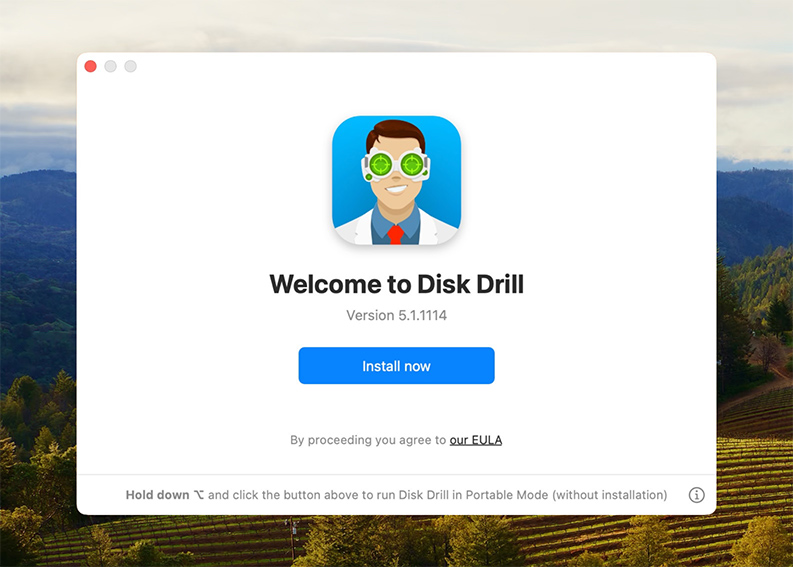
- Podłącz dysk WD My Passport do twojego Maca za pomocą oryginalnego kabla lub wysokiej jakości zamiennika. Upewnij się, że połączenie jest stabilne, ponieważ luźne połączenie może przerwać proces skanowania. Poczekaj, aż twój Mac rozpozna dysk. Jeśli dysk nie pojawia się w Narzędziu dyskowym, spróbuj innego portu USB lub sprawdź nasz przewodnik rozwiązywania problemów.
- Uruchom Disk Drill i zlokalizuj swój dysk WD My Passport w głównym oknie. Zobaczysz zarówno sam dysk, jak i wszelkie partycje, które zawiera. Aby przeprowadzić najdokładniejsze skanowanie, wybierz fizyczny dysk (zwykle wymieniony ze swoją dokładną pojemnością), a nie pojedyncze partycje. Kliknij przycisk Wyszukaj utracone dane , aby rozpocząć skanowanie.
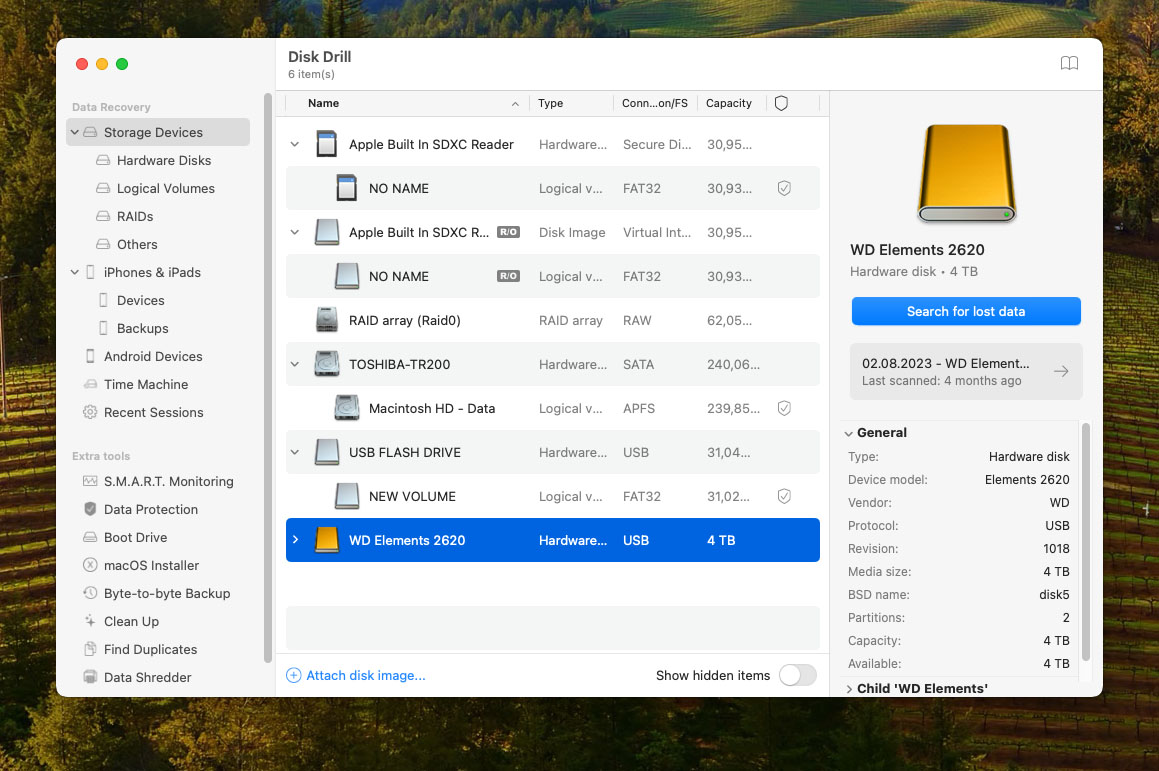
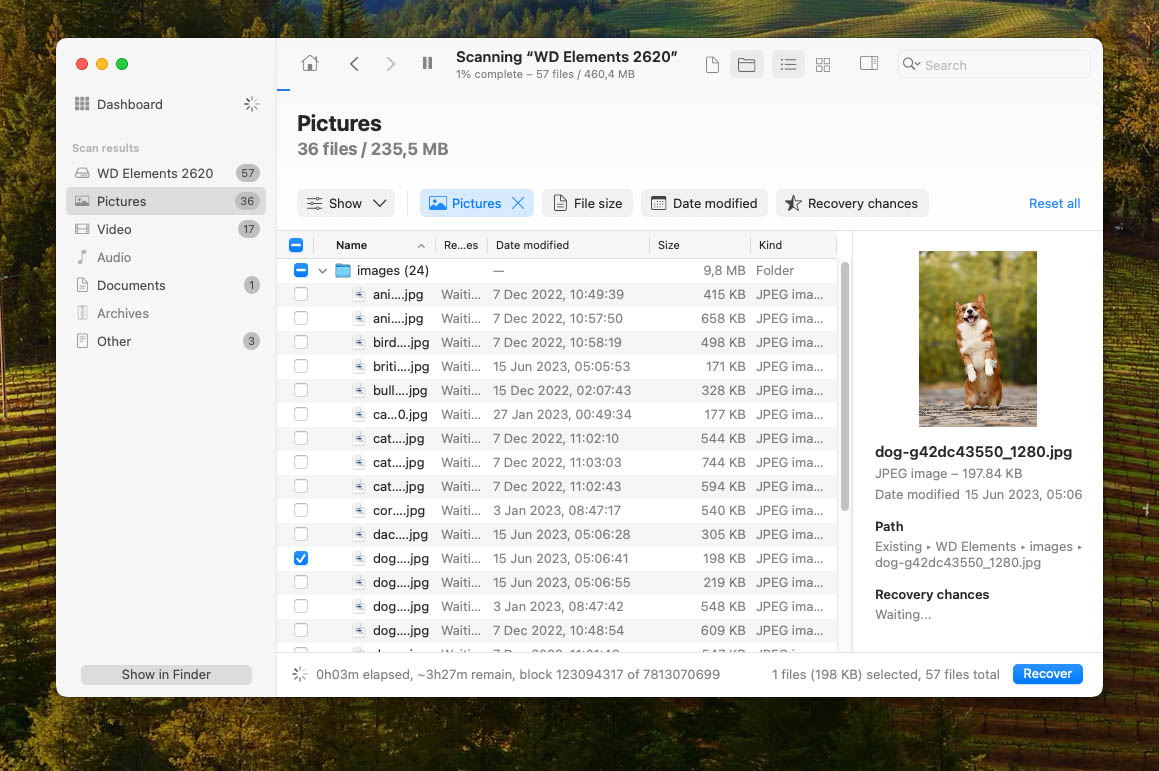
- Po skanowaniu zobaczysz listę plików, które możesz odzyskać. Wybierz wszystkie ważne pliki, klikając pola wyboru obok nich. Możesz użyć filtrów typów plików po lewej stronie, aby skupić się na konkretnych kategoriach, oraz paska wyszukiwania, aby znaleźć konkretnie pliki po nazwie lub rozszerzeniu. Wiele formatów plików (zwłaszcza multimedialnych) można bezpośrednio podglądać w Disk Drill, aby wizualnie potwierdzić ich integralność.
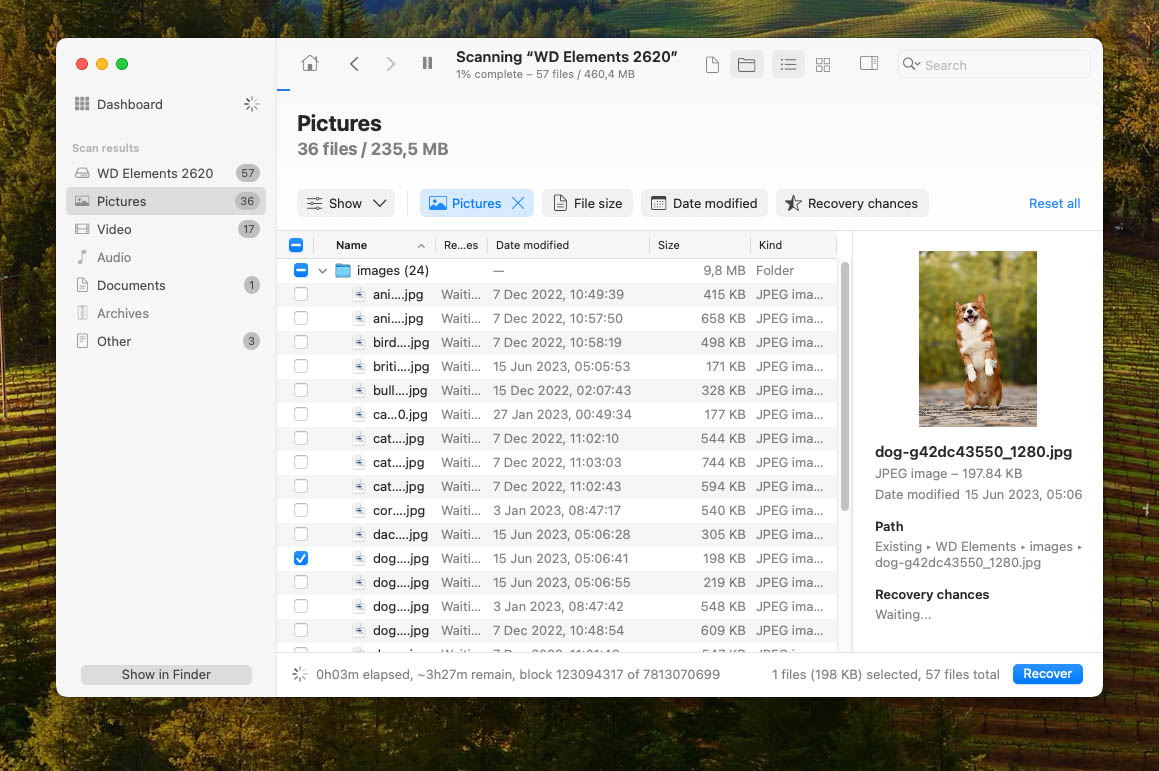
- Po wybraniu plików, które chcesz odzyskać, kliknij przycisk Odzyskaj i wybierz miejsce docelowe odzyskiwania na innym dysku. Odzyskiwanie plików z powrotem na ten sam dysk, z którego odzyskujesz, może nadpisać inne pliki możliwe do odzyskania i sprawić, że będą one trwale nie do odzyskania, dlatego nigdy tego nie rób.
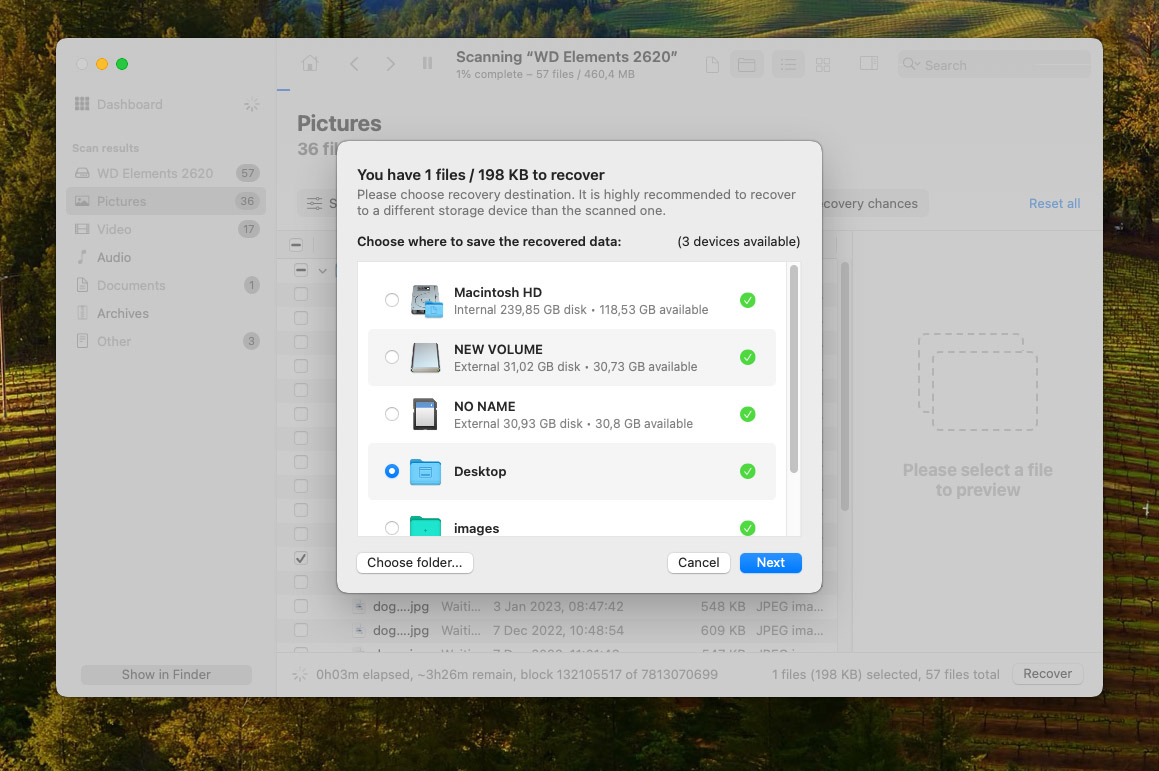
Bezpłatna wersja Disk Drill pozwala na pełne skanowanie i podgląd wszystkich plików, które można odzyskać. Aby faktycznie odzyskać pliki, musisz przejść na Disk Drill PRO. To jednorazowy zakup, który daje nieograniczone możliwości odzyskiwania oraz bezpłatne aktualizacje w ramach Twojej wersji.
Metoda 2: Skorzystaj z usługi odzyskiwania danych

Podczas odzyskiwania danych z dysków WD My Passport w domu za pomocą Disk Drill jest na tyle proste, że nawet niedoświadczeni użytkownicy mogą próbować to bezpiecznie, są sytuacje, kiedy profesjonalne usługi odzyskiwania danych mają więcej sensu:
- Uszkodzenie fizyczne : Jeśli twój dysk wydaje dźwięki klikania lub szlifowania, nie obraca się lub był narażony na działanie wody/ognia, próby samodzielnego odzyskiwania mogą spowodować dalsze uszkodzenia. Profesjonalne serwisy dysponują specjalistycznym sprzętem i czystymi pomieszczeniami do bezpiecznego obchodzenia się z uszkodzonymi dyskami.
- Dane firmowe : Jeśli masz do czynienia z urządzeniem pamięci masowej dostarczonym przez pracodawcę, próby samodzielnego odzyskiwania danych mogą nie być najlepszym wyjściem. Chociaż większość pracodawców rozumie sporadyczne straty danych (zwłaszcza spowodowane czynnikami takimi jak złośliwe oprogramowanie, a nie niedbalstwo), uczynienie odzyskiwania niemożliwym poprzez nieudane próby samodzielnego odzyskiwania może mieć poważne konsekwencje.
Jako klient Western Digital, możesz zachować status gwarancji swojego dysku, jeśli wybrana przez Ciebie usługa odzyskiwania danych dostarczy pisemne potwierdzenie wykonania usługi odzyskiwania danych na firmowym papierze firmowym, jak wyjaśniono na Strona pomocy technicznej Western Digital.
Western Digital ma kilku partnerów zajmujących się odzyskiwaniem danych na całym świecie:
- Ameryki : Secure Data Recovery Services, DriveSavers Data Recovery, Datarecovery.com, Ontrack Data Recovery
- Europa, Bliski Wschód i Afryka : Datarecovery.com, Secure Data Recovery Services, DriveSavers Data Recovery, Ontrack Data Recovery
- Azja, Pacyfik i Japonia : DriveSavers Data Recovery, Datarecovery.com, Secure Data Recovery Services, Ontrack Data Recovery
Pamiętaj tylko, że usługi odzyskiwania danych wiążą się z kosztami, które mogą być dość znaczne. Jeśli utracone dane są dla Ciebie (lub Twojego pracodawcy) bardzo cenne, wydanie większej sumy pieniędzy na ich odzyskanie może być dobrym rozwiązaniem. W przeciwnym razie, sam program do odzyskiwania danych będzie najtańszym rozwiązaniem.
Jak uniknąć utraty danych na dyskach WD My Passport w przyszłości
Niezależnie od tego, czy udało Ci się odzyskać pliki tym razem (mam nadzieję, że tak), powinieneś podjąć konkretne kroki, aby zapobiec utracie danych w przyszłości. Oto moje najlepsze porady, które pomogą chronić dane na WD My Passport i innych dyskach:
- 💿 Regularnie twórz kopie zapasowe : To Twoja najlepsza obrona przed wszelkiego rodzaju utratą danych. Skonfiguruj automatyczne kopie zapasowe za pomocą Time Machine lub innego rozwiązania do tworzenia kopii zapasowych. Posiadanie wielu kopii ważnych plików oznacza, że nigdy nie będziesz musiał martwić się o odzyskiwanie.
- ⏏️ Zawsze bezpiecznie wysuwaj y: Nigdy nie odłączaj swojego dysku, gdy pliki są przesyłane, ponieważ może to spowodować uszkodzenie systemu plików. Kliknij prawym przyciskiem myszy dysk w Finderze i wybierz “Wysuń” przed odłączeniem. To prosty krok gwarantuje, że wszystkie operacje zapisu będą mogły zostać zakończone.
- 📁 Organizuj swoje pliki : Utrzymuj swój dysk dobrze zorganizowany z przejrzystą strukturą folderów, aby zmniejszyć szanse przypadkowego usunięcia ważnych plików. Dobre zarządzanie plikami również ułatwi zauważenie, kiedy coś zniknie.
- 🔒 Bądź ostrożny z narzędziami dyskowymi : Zachowaj ostrożność podczas korzystania z narzędzi zarządzania dyskiem. Podwójnie sprawdzaj swoje wybory podczas formatowania, partycjonowania lub wykonywania innych operacji dyskowych — jeden błąd może prowadzić do utraty danych.
- ⚠️ Obchodź się ostrożnie : Chroń swój dysk WP My Passport przed uszkodzeniami fizycznymi, unikając upuszczeń i silnych uderzeń, trzymając go z dala od ekstremalnych temperatur i wilgoci oraz przechowując w futerale ochronnym, gdy nie jest używany.
Przestrzegając tych wskazówek, szansa na wystąpienie problemów z utratą danych na dysku WD My Passport zostanie znacznie zmniejszona.
Wniosek
Odzyskiwanie danych z dysku WD My Passport na Macu nie musi być koszmarem. Dzięki łatwemu w obsłudze oprogramowaniu do odzyskiwania danych, takim jak Disk Drill, może to być kwestia kilku prostych kroków. A jeśli to się nie powiedzie, zawsze możesz skontaktować się z serwisem odzyskiwania danych i zapłacić doświadczonym profesjonalistom, aby spróbowali to naprawić.
FAQ
- Podłącz WD My Passport do Maca za pomocą kabla USB.
- Otwórz Finder na Macu i zlokalizuj dysk WD My Passport.
- Przeciągnij i upuść pliki bezpośrednio na dysk lub skopiuj (Command+C) pliki i wklej je (Command+V).
- Poczekaj, aż transfer się zakończy (zobaczysz, że pasek postępu zniknie).
- Zawsze bezpiecznie wysuwaj dysk przed odłączeniem, klikając go prawym przyciskiem myszy w Finderze i wybierając opcję Wysuń.
- Pobierz najnowszą wersję WD Discovery dla Mac ze strony internetowej Western Digital.
- Otwórz pobrany plik instalacyjny.
- Postępuj zgodnie z instrukcjami wyświetlanymi na ekranie, aby zainstalować oprogramowanie.
- Uruchom aplikację WD Discovery z folderu Aplikacje.
- Gdy pojawi się monit, pozwól oprogramowaniu na dostęp do dysku
- Pobierz i zainstaluj Disk Drill na swoim Macu.
- Podłącz dysk WD My Passport do Maca za pomocą kabla USB. Następnie uruchom Disk Drill i wybierz swój WD My Passport z listy dostępnych dysków.
- Kliknij Szukaj utraconych danych i poczekaj, aż skanowanie się zakończy.
- Wybierz pliki, które chcesz odzyskać, i kliknij przycisk Odzyskaj.
- Wybierz miejsce docelowe odzyskiwania na swoim Macu lub inny dysk—nigdy nie odzyskuj plików z powrotem na WD My Passport, z którego je odzyskujesz.
- Problemy z połączeniem : Aby je naprawić, możesz spróbować innego portu USB lub kabla, sprawdzić, czy kabel nie jest uszkodzony i w razie potrzeby go wymienić, lub podłączyć dysk bezpośrednio do Maca (nie przez hub).
- Problemy logiczne : Dysk może używać niekompatybilnego systemu plików (jak EXT4), może być uszkodzony lub wymagać formatowania. Sprawdź Narzędzie dyskowe, aby zobaczyć, czy dysk tam się pojawia i czy wymaga naprawy lub formatowania. Jeśli jest widoczny w Narzędziu dyskowym, ale nie w Finderze, może wymagać jedynie zamontowania.
- Uszkodzenie fizyczne : Jeśli słyszysz klikające lub szlifierskie dźwięki, dysk nie startuje lub jeśli był wystawiony na działanie wody lub ekstremalnych temperatur, dysk może być fizycznie uszkodzony. W takich przypadkach natychmiast przestań używać dysku i rozważ profesjonalne usługi odzyskiwania danych, aby zapobiec dalszym uszkodzeniom.
- Podłącz WD Passport do Maca za pomocą kabla USB.
- Uruchom Finder.
- Wybierz WD Passport z listy dostępnych miejsc.
Jeśli nie widzisz go w Finder, możesz uruchomić narzędzie Disk Utility z Applications > Utilities i sprawdzić, czy dysk pojawia się tam. Jeśli pojawia się w Disk Utility, ale nie w Finder, może być konieczne zamontowanie dysku, sformatowanie go lub naprawienie systemu plików za pomocą First Aid.






